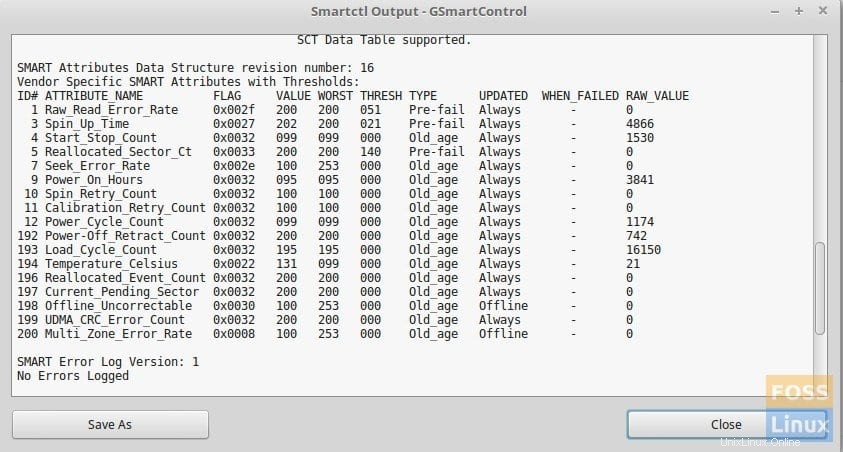Selhání pevného disku se blíží a je jen otázkou času, kdy se začnou zhoršovat a jednoho špatného dne bude navždy mrtvý. Jejda, vzal jsi zálohu? Zatímco poruchovost lze snížit výběrem dobré značky a modelu, tradiční typická verze disku má životnost 5 až 8 let. Je tedy dobré pravidelně sledovat jeho zdravotní stav, abyste věděli, kdy se blíží jeho smrt, a mohli jste být připraveni vyměnit pevný disk za nový.
Téměř všichni výrobci pevných disků obvykle dodávají společně s pevným diskem nástroj pro sledování pevného disku. Nástroj bohužel běží pouze v operačních systémech Microsoft Windows a Mac OS X. Navíc oblíbené aplikace třetích stran, jako je Hard Disk Doctor, HDD Life, fungují také na platformách Windows a Mac OS X. Uživatelé systému Linux mohou používat GSmartControl aplikace. Je to 100% bezplatný software a je přímo dostupný ze softwarového centra Linux Mint a také ze softwarového centra Ubuntu.
KROK 1:Klikněte na „Aplikace“ a spusťte „Správce softwaru“.
KROK 2:Vyhledejte „GSmartControl“ a nainstalujte jej.
KROK 3:Zapojte externí pevný disk, který chcete zkontrolovat. Pokud kontrolujete interní pevný disk počítače, můžete přímo otevřít aplikaci GSmartControl.
KROK 4:Po zobrazení výzvy zadejte heslo uživatele root.
KROK 5:Měli byste vidět všechny pevné disky připojené k počítači včetně interní jednotky pevného disku.
KROK 6:Klepněte pravým tlačítkem myši na ikonu pevného disku, kterou chcete zkontrolovat, a vyberte ji. V mém případě chci zkontrolovat 2TB externí pevný disk WD Passport.
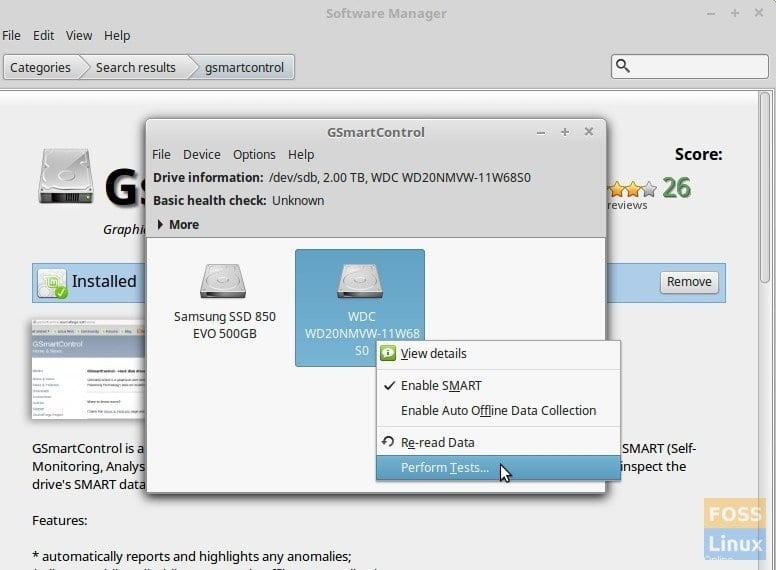
KROK 7:Na kartě „Provést testy“ můžete vybrat „Typ testu“. Můžete začít „Krátkým autotestem“ a poté, pokud chcete, pokračovat delšími. Krátký test je dost dobrý na to, aby ukázal problémy na vážně selhávajícím pevném disku.
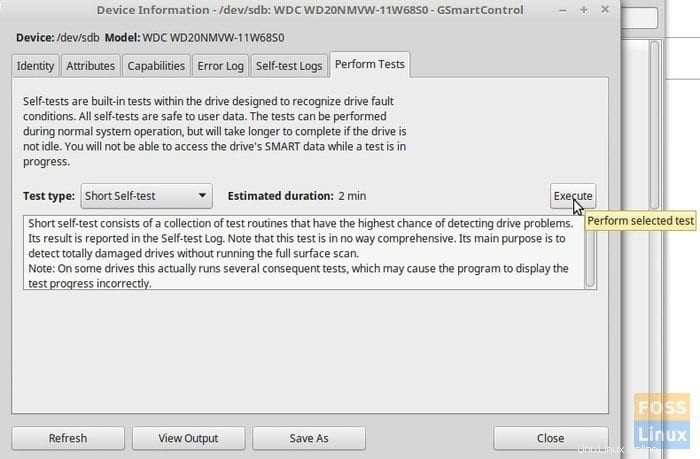
KROK 8:Klikněte na „Provést“. Po dokončení procesu se zobrazí souhrn „Výsledek testu“. V mém případě se zobrazilo „Dokončeno bez chyby“.
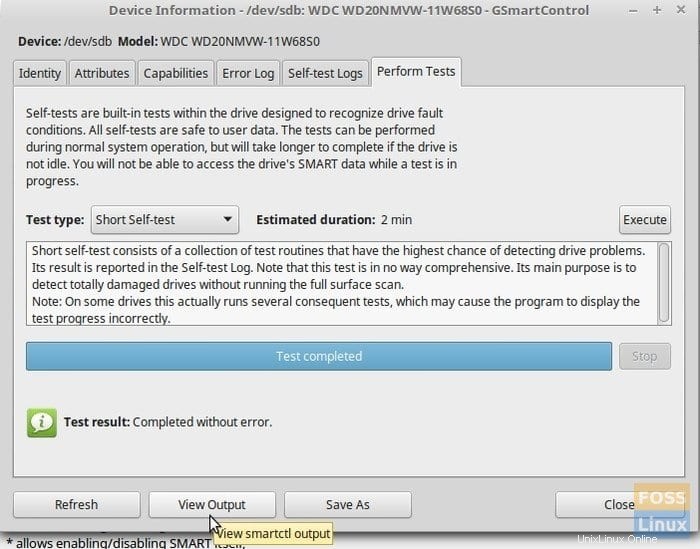
Kliknutím na „Zobrazit výstup“ zobrazíte úplný přehled.
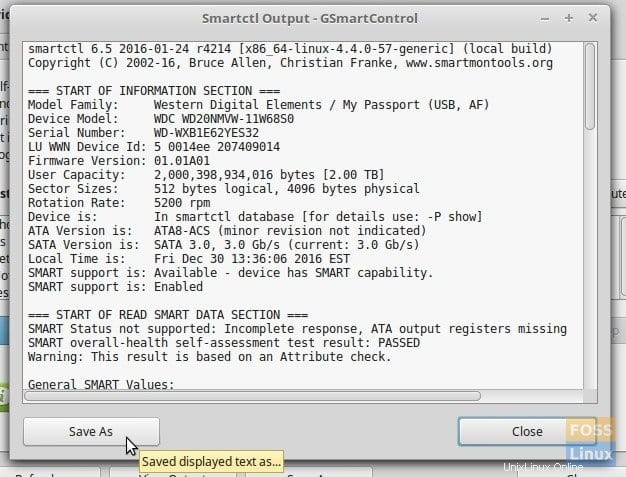
Přejděte v přehledu dolů a vyhledejte atributy S.M.A.R.T. Toto jsou data, která vypovídají o stavu vašeho pevného disku. ‚Raw_Read_Error_Rate‘, ‚Reallocated_Sector_Count‘, ‚Seek_Error_Rate‘ jsou některé důležité atributy, které je třeba hledat. Zkontrolujte aktuální hodnotu proti prahové a nejhorší hodnotě. Pokud se některý z atributů blíží k nejhorším hodnotám, znamená to, že životnost pevného disku se zhoršuje.